
בחרתם להכין כרטיס ביקור בעצמכם? למדריך הבא אנו נזדקק לידע מסוים בפוטושופ, אולם אנו נעשה זאת בקלילות ובפשטות, ובסוף התהליך נקבל כרטיס ביקור מעוצב ומרשים להפליא. לפני שנתחיל בתהליכים אותם עלינו לבצע, ראשית נעבור על רשימת המרכיבים שאותם נצטרך בטרם נעצב את הכרטיס, וכן על אילו אלמנטים עלינו להתמקד. במידה ותעקבו אחר המדריך, ובמידה ויש לכם ידע מסויים בפוטושופ, תקבלו תוצר נהדר של כרטיס ביקור מעוצב להפליא בתוך פחות מרבע שעה של עבודה גרפית, בדיוק כמו בדוגמאות לכרטיסי ביקור שלנו באתר.
1. עלינו לאחוז במעט ידע בפוטושופ.
2. עלינו לדעת נתונים כלליים לעיצוב כרטיס ביקור כמו למשל גודל הכרטיס המקובל.
3. עלינו להתבסס על אופיו של המיתוג של העסק לו אנו מכינים כרטיס ביקור, כמו למשל להתבסס על צבעי הלוגו.
4. עלינו להחזיק בקבצים גרפיים הקשורים לעסק במידה וקיימים - בעיקר בלוגו העסק.
מוכנים לעצב את הכרטיס? מתחילים!
שלב ראשון: פותחים פוטושופ, ופותחים קובץ חדש בגודל המתאים לכרטיס ביקור.
נא לפתוח פוטושופ, וללחוץ על קובץ - > חדש. בדיוק כפי שאנו פותחים קובץ גרפי חדש גם במקרה זה נפתח קובץ חדש בגדלים הנכונים לכרטיס ביקור, והם: 9.5 CM רוחב, על 5.2CM גובה. בגדול, גודלו של כרטיס ביקור הינו חמישה סנטימטרים על תשעה סנטימטרים, אולם אנו פותחים קובץ מעט יותר גדול מכיוון שבעת הדפסת כרטיסי הביקור אנו נדרשים להשאיר שוליים לבית הדפוס מכל צידי הכרטיס. מעבר לכך, בחרו או הזינו רזולוציה גבוהה של 300 DPI, ואל תשאירו את ברירת המחדל של 72. זאת מכיוון שאנו רוצים קובץ באיכות גבוהה יותר להדפסה, בדיוק כפי שנראה בתמונה:
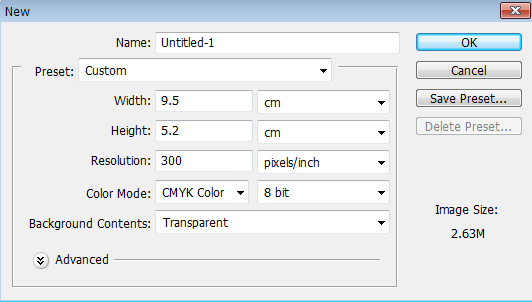
שלב שני: חלק קדמי של הכרטיס, החלק הפשוט יותר - אולם על בסיסו נתקדם.
אנו ממליצים לצבוע את הכרטיס בצבע שתבחרו, או להשאירו לבן, עלינו להבין כי בעת בחירת הצבע מומלץ להשתמש ולדגום צבע אשר נמצא בלוגו, או באחד מהמאפיינים המיתוגיים של העסק. אנו נשתמש במיתוג שלנו - פרינטפיקס, אשר מורכב מגוון ירוק, גוון אדמדם, ושחור. אנו בחרנו לבחור כצבע רקע את הצבע השחור.
כעת, משכו את הלוגו של העסק ומקמו אותו באמצע. בצורה מאוד פשוטה נקבל כרטיס אלגנטי. בנוסף, במידה והסלוגן של העסק אינו מוטבע בתוך קובץ הלוגו עצמו, רשמו את סלוגן העסק בצורה יפה והמשיכו לצד המורכב יותר של הכרטיס.
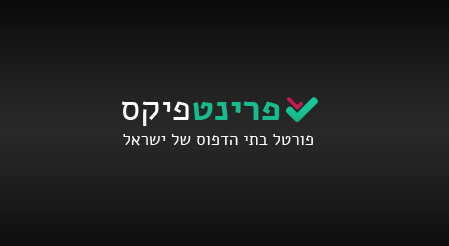
כעת, יש לשמור את הכרטיס, ולפתוח שוב קובץ חדש באותו גודל לצורך עיצוב הצד השני.
שלב שלישי ואחרון: עיצוב פרטי הכרטיס, השלב הקשה יותר.
כעת, אנו כבר יודעים כי צבע הרקע שלו לצד השני של הכרטיס הוא שחור, יש לנו גם את הלוגו אשר נשתמש בו גם הפעם, ויש לנו את הצבעים שבהם נשתמש לצורך כתיבת הפרטים הנחוצים לנו לכרטיס. ראשית, נפתח קובץ חדש באותו גודל בדיוק ונצבע אותו שוב בשחור, צבע רקע זה הינו הבסיס לכרטיס שלנו. כעת, נגרור שוב את הלוגו של העסק והפעם נמקם אותו בצד שמאל של הכרטיס (מכיוון שהטקסט שלנו יהיה בעברית), ואף נדאג להקטין אותו לפחות ב-50% לעומת הגודל שלו בצד הקדמי. בדיוק כך:
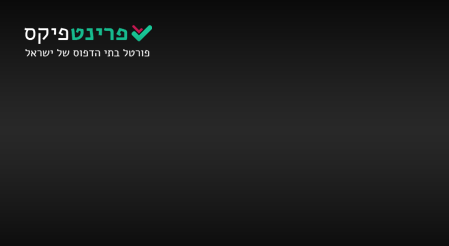
כעת, עלינו למקם בצד ימין בפונט יחסית גדול את השם של כל מחזיק בכרטיס, ולעיתים אף מומלץ בקטן יותר מתחת לצרף את תפקידו בחברה. חשוב לזכור כי על מנת להישאר באותו קו עיצובי ומיתוגי נשתמש באותה משפחה של פונטים של הלוגו, במקרה זה: Alef. גם לצורך הצבעים נשתמש במקרה זה בלבן, ירוק, ואדום -בהתאם לצבעי הלוגו. נגדיל ראש ומכיוון שהלוגו של פרינטפיקס מחולק לירוק ולבן, ניישם פן עיצובי זה גם בשם מחזיק הכרטיס, ונבצע את השם הפרטי בלבן ושם המשפחה בירוק בהתאמה.
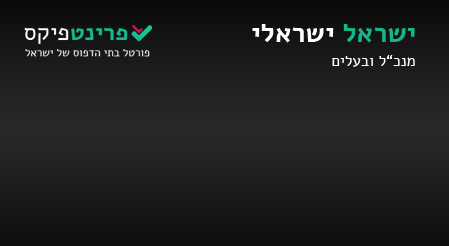
כעת, נדאג להוסיף פרטים דמוגרפיים החיוניים לכרטיס. לרוב, נהוג להכליל מספר טלפון נייד, אימייל אישי, וכתובת אתר אינטרנט. אולם, באפשרותכם להוסיף גם טלפון במשרד, פקס, וכל דבר הנראה לכם רלוונטי. ניתן להשתמש באייקונים קטנים אשר ניתן למצוא באייקון פיינדר בחינם, אולם חשוב לסמן בחיפוש "חינם" וגם "מותר לשימוש מסחרי". את הטקסט הזה נרשום בקטן יותר, ונסדר את הטקסט בריווח שווה. מכיוון שיש לנו גם את הצבע האדום במיתוג, נוכל לצבוע את האייקונים בצבע זה.

עד כאן המדריך המהיר להכנת כרטיס ביקור מעוצב, ניתן למצוא בית דפוס להדפסת כרטיסי ביקור בפרינטפיקס ולהדפיס את הגרפיקה המעוצבת שלכם, בהצלחה!